クリスタでイラストにざらざら感を出すノイズ加工のやり方を紹介します。
クリスタとは、プロも愛用する人気No.1のイラスト・マンガ制作ソフトです。
→ 本気で絵を描くならクリスタをオススメする5つの理由
→【CPIP STUDIO PAINT 公式サイト】
「イラストをレトロな感じにしたい!」
「昭和のモノクロ写真風にしたい!」
「画質の悪いモニターっぽくしたい!」
そんなとき出番となるのが「パーリンノイズ」というノイズ加工の機能です。

わかりやすいように大げさにしていますが、もう少しノイズを抑えて色味なども調整することで、元のイラストとは雰囲気がガラッと違う、新しいイラストが誕生します。
今回は、クリスタを使ってイラストにノイズ加工をする方法を紹介します。
また記事の後半ではノイズ加工の使用例も紹介していますので、ぜひ最後までご覧ください!


現役の漫画家です!
「史上最強の魔法剣士、Fランク冒険者に転生する(原作:柑橘ゆすら)」のコミカライズを担当していて累計発行部数155万部突破しました!現在も連載中です。
【作品一覧】
↓ 僕が連載中の漫画はこちら ↓
クリスタで手軽にノイズ加工をする方法
!!! 重要 !!!
クリスタVer.3.2.0(2024年12月)から実装された[フィルターギャラリー]という機能を使うことで、従来できなかったノイズ加工を一瞬でできるようになりました。


本記事は2023年9月に初回投稿したもので、手動でノイズ加工をしています。
どちらの方法もメリット・デメリットがあるのでお好きな方法をお選びください。
- [フィルターギャラリー]を使ったノイズ加工の方法
・一瞬でできる
・カスタマイズ性が低く表現の幅が狭い - 本記事で紹介するノイズ加工の方法
・一瞬でできない
・カスタマイズ性が高く自由に表現できる
・オートアクションに登録すれば 1クリックで実行できる
本記事で紹介する方法は一瞬ではできませんが、オートアクションに登録すれば次回から1クリックで実行できるようになるのでオススメです!
クリスタでノイズ加工をする方法
それではノイズ加工をする方法を紹介します。
流れはシンプルで「ノイズのレイヤーを作ってイラストになじませる」といった感じです。
- イラストの上に新規レイヤーを作成する
- 「パーリンノイズ」 でノイズテクスチャを作成する
- 合成モードや不透明度を調整し、ノイズをイラストになじませる
それでは順に見ていきましょう!
① イラストの上に新規レイヤーを作成する
まずはイラストの上に新規レイヤーを作成します。
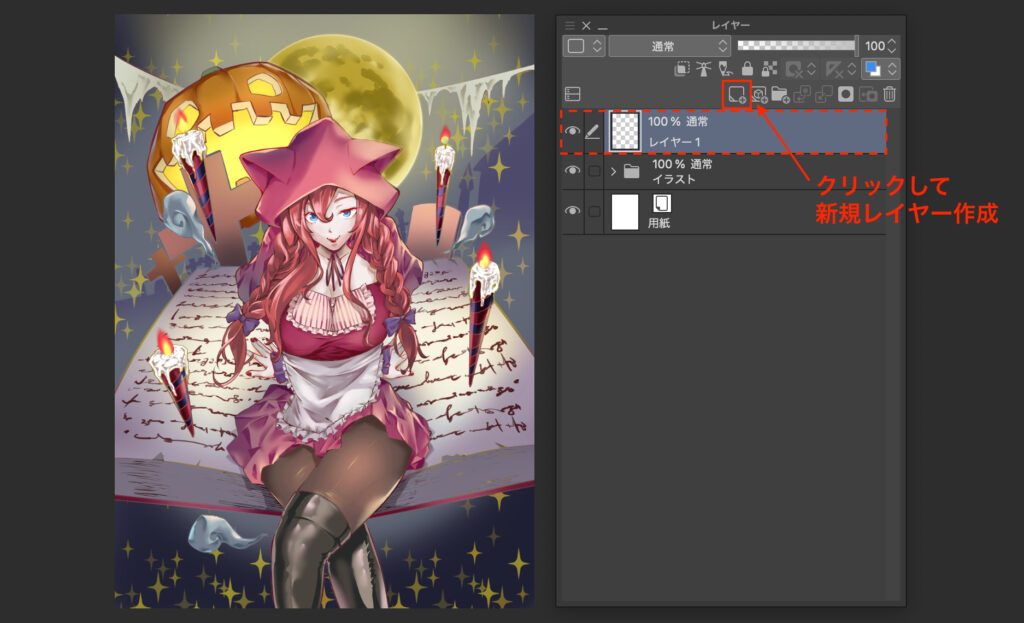
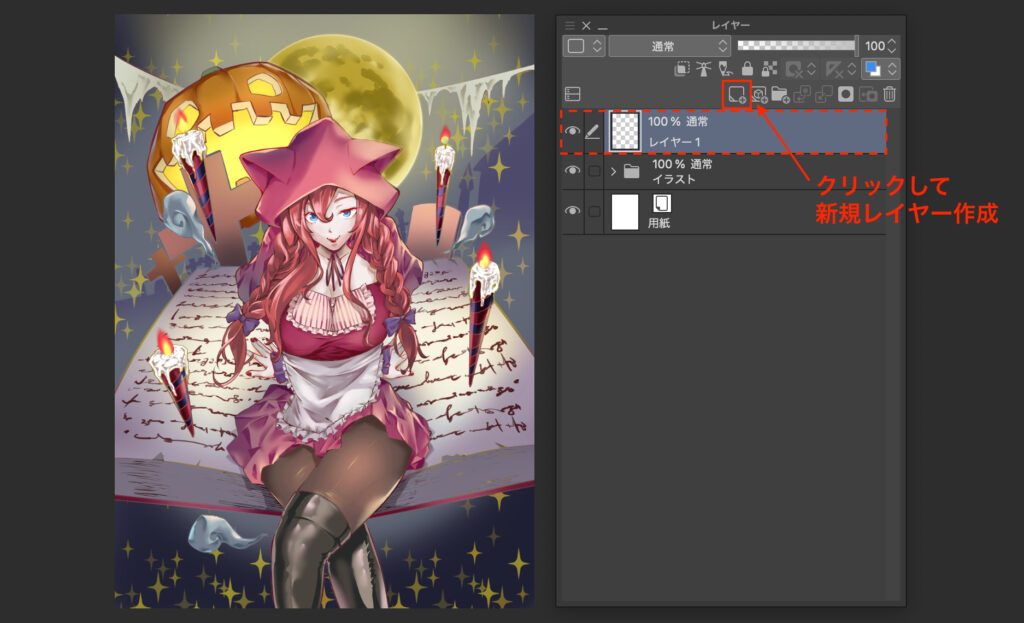
ここにノイズのもとを作っていくので、このレイヤーを選択した状態にしておきましょう。
② 「パーリンノイズ」 でノイズテクスチャを作成する
[フィルター]メニューにある[描画]から[パーリンノイズ]をクリックします。
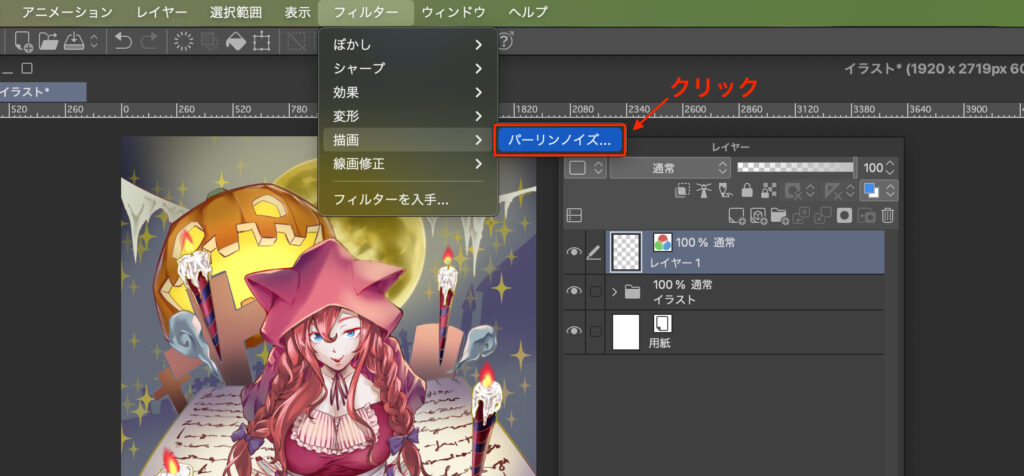
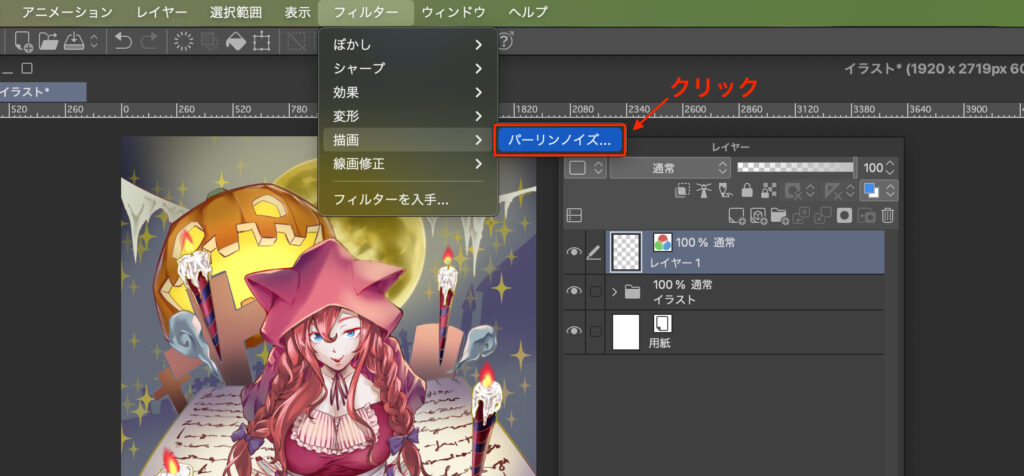
するとパーリンノイズの設定画面が開きます。
いろいろ項目はありますが、数値をいじるところは[スケール]だけでOK
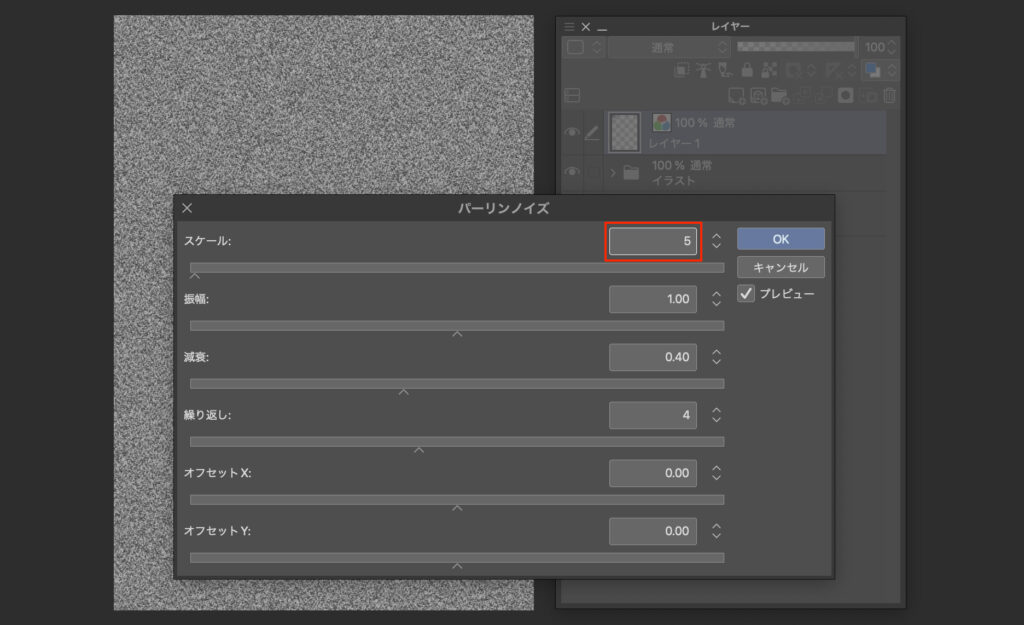
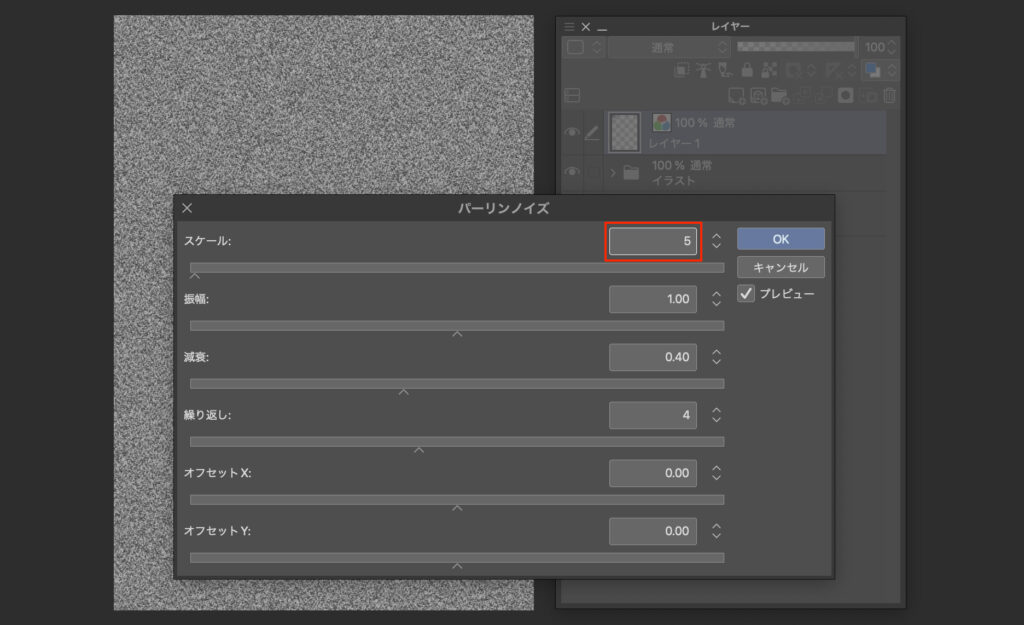
キャンバスサイズや用途にもよるのですが[スケール]を3〜7くらいにしておけばいい感じになると思います。
あえてノイズを大きめにとってみたり、他の項目を適当にさわってみたり、いろいろ自分で試してみましょう!
「これくらい!」って思ったら[OK]を押して、パーリンノイズを発動させます。
③ 合成モードや不透明度を調整し、ノイズをイラストになじませる
ブラウン管テレビ時代の砂嵐のような感じなったので、これをなじませていきましょう。
合成モードを[オーバーレイ]に変更します。
オーバーレイじゃなくても、いい感じになる合成モードが他にあればそちらでももちろんOK
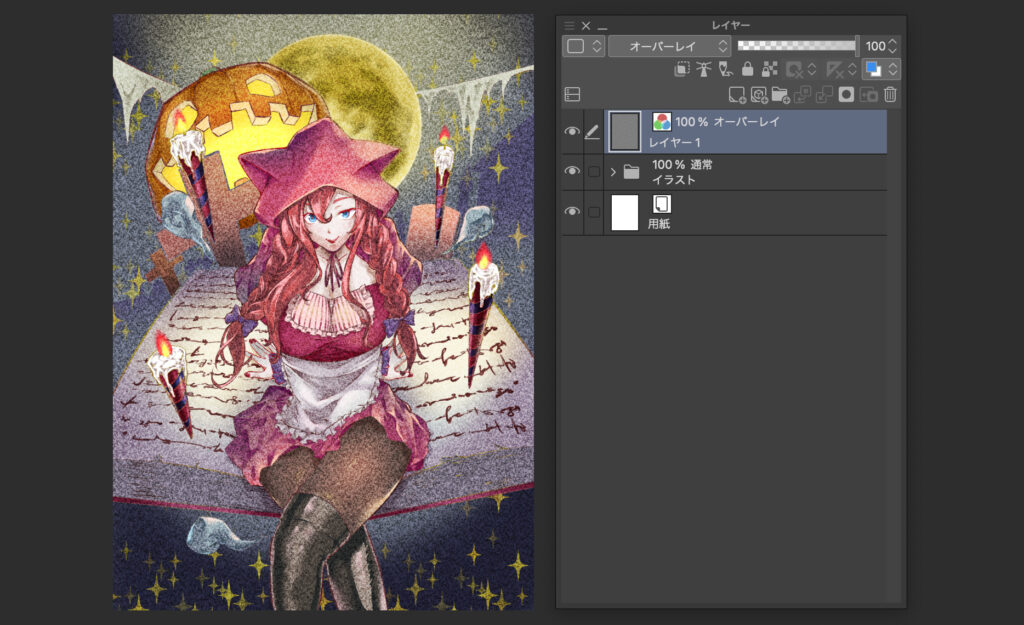
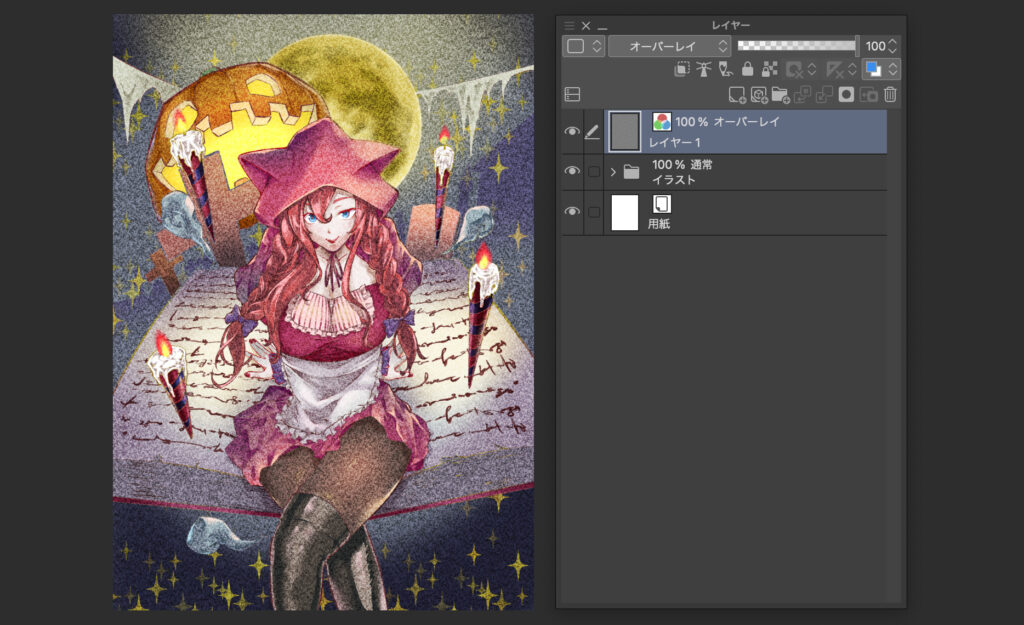
このままだとノイズまだ激しいので、不透明度を落としていきます。
イラストの色味にもよりますが、だいたい20〜40くらいがいい感じになります。
そしてしっくりくる不透明度にできたら完成です!
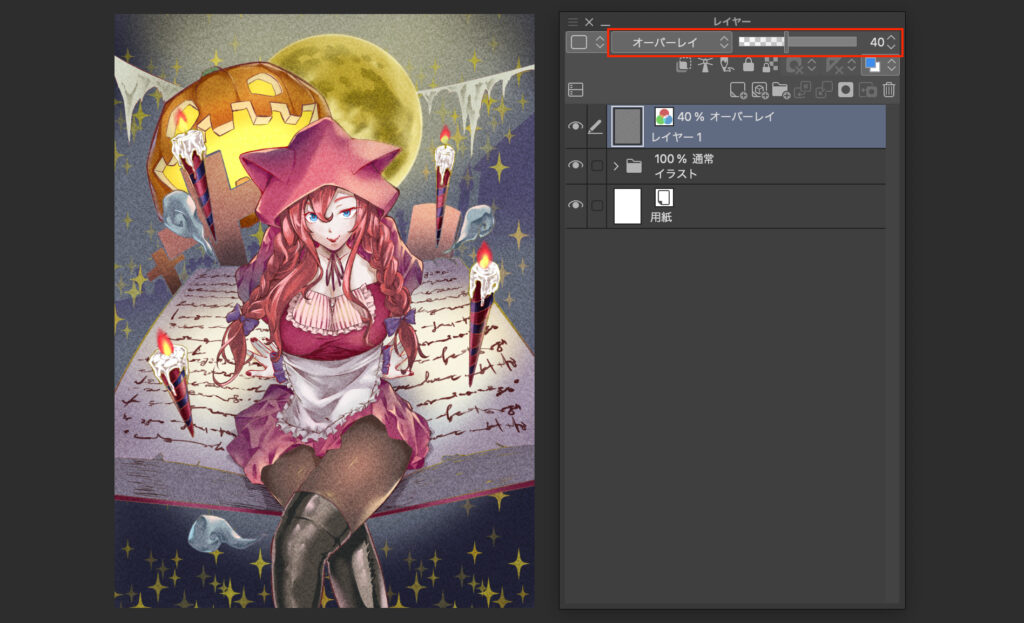
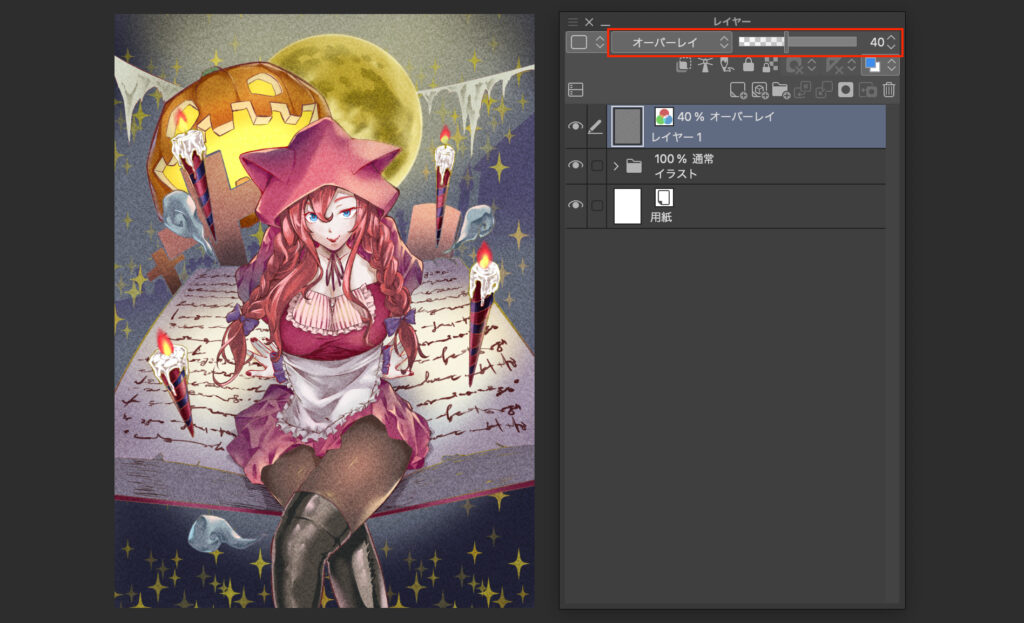
クリスタで実際にノイズ加工をしてみた例
ノイズ加工だけでもいい感じにはなるんですが、他にもいくつかの加工を組み合わせることで、クオリティがグンと上がります!


レトロ風


レトロっぽく加工したイラストです。
人により方法や手順はさまざまだと思いますが、僕はこんな今回こんな感じでやりました。
- 彩度を落として色をくすませる
- カラーバランスを調整して赤や黄色を強くする
- トーンカーブを調整してのっぺりさせる
- ノイズ加工をする
- 白のベタ塗りレイヤーでオーバーレイ
クリスタでレトロ加工をする方法は下の記事で紹介しているので、ぜひご覧ください。


昭和のモノクロ写真風


「おわかりいただけただろうか…」と聞こえてきそうな、何か不穏な空気を漂わせてくれる昭和のモノクロ写真風加工です。
- グレースケールに変更する
- トーンカーブを調整してのっぺりさせる
- ノイズ加工をする
- 白のベタ塗りレイヤーでオーバーレイ
- 解像度を落として画質を落とす
どんな素敵なイラストもあっという間にホラー調で台無しにしてくれる。そんな加工です。
画質の悪いモニター風


画質の悪いモニター風と言っていいのか、適切な表現が思いつかなかったのですがこんなやつです。
- 色収差をする
- グリッチ加工を入れる
- ノイズ加工をする
- ノイズも色収差する
- 線トーンを乗算する




ここからさらに色を抜いてトーンカーブでグリーンを調整すると暗視スコープ風に変身させることもできちゃいます!
クリスタでノイズ加工を1クリックでする方法
以上、クリスタでイラストにざらざら感を出すノイズ加工のやり方でした!
「このイラストにしたらどんな感じになるだろう?」
「この調整にしてみたらどうだろう?」
「この加工を加えてみるとどうなるだろう?」
など、たくさんの疑問をもっていろんなことを試してみましょう!
いい調整ができたら、オートアクションに登録しておくと、1クリックでノイズ加工を再現できるようになります!


いろいろ試して、自分の引き出しを増やしていきましょう!
それでは、楽しいお絵描きライフを!



